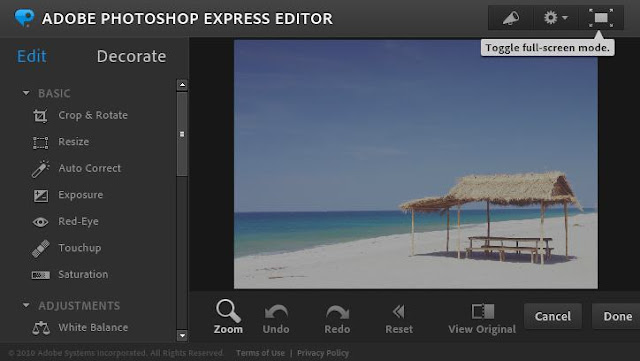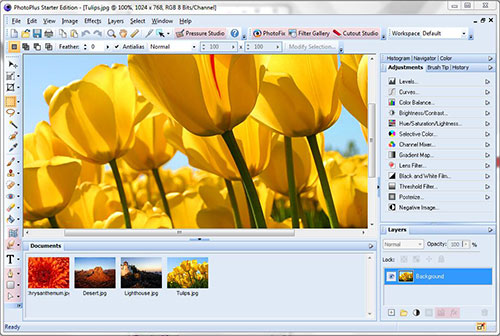2- تستطيع الوصول إلى أداة التحريك بواسطة الضغط على
زر CTRL في أي أداة
وعنما تترك الزر ترجع إلى آخر أداة كنت تستخدمها
وتستطيع أستخدام أداة التحريك بالضغط على مفتاح V
ــــــــــــــــــــــــــــــــــــــــــــــــــ
3-مفتاح Ctrl+T
يظهر لك نقاط تحجيم الكائنات
(للتكبير أو التصغير)
مفتاح Ctrl+U يظهر لك قائمة تغير الألوان .
مفتاح Ctrl+B يظهر لك قائمة تغير الألوان
ولكن بدقة تغير كل لون لحدة .
مفتاح Ctrl+M يظهر لك وضوح الصور والتحكم فيها
مفتاح Ctrl+L يغير في درجات نصوع وغمقان الصورة ..
مفتاح Ctrl+Y يظهر لك ألوان CYMK على الرسمة .
مفتاح Ctrl+E لتطبيق طبقة على الأخرى
مفتاح Ctrl+Shift+E لتطبيق جميع الطبقات على بعض.
مفتاح Ctrl+O لفتح ملف .
مفتاح Ctrl+N لفتح ملف جديد .
مفتاح F7 لإظهار قائمة الطبقات
مفتاح F5 لإظهار قائمة الريش .
مفتاح Ctrl+r لإظهار المسطرة .
مفتاح Ctrl+Z للتراجع
ــــــــــــــــــــــــــــــــــــــــــــــــــ
4-قائمة View
مفتاح ++Ctrl تكبير
مفتاح -+Ctrl تصغير
مفتاح Ctrl+0 مناسب للشاشة
مفتاح Ctrl+Alt+O النقاط الحالية
مفتاح Ctrl+H اظهار / اخفاء الحدود
مفتاح Ctrl+Shift+H اظهار / اخفاء التخطيطات
مفتاح Ctrl+R اظهار / اخفاء المساطر
مفتاح ;+Ctrl اظهار / اخفاء الدلائل
مفتاح ;+Ctrl+Shift جذب الى الدلائل
مفتاح ;+CTRL+Alt تأمين الدلائل
مفتاح "+Ctrl اظهار / اخفاء الشبكة
مفتاح "+Ctrl+Shift احياء الشبكة
قائمة Image/Adjust
مفتاح Ctrl+L مستويات
مفتاح Ctrl+hift+L المستويات التلقائية
مفتاح Ctrl+M خطوط بيانية
مفتاح Ctrl+B ميزان الألوان
مفتاح Ctrl+U صبغة واشباع
مفتاح Ctrl+Shift+U الغاء الاشباع
مفتاح Ctrl+I عكس
قائمة Layer
مفتاح Ctrl+G تجميع مع السابق
مفتاح Ctrl+Shift+g ازالة التجميع
مفتاح Ctrl+E دمج الى الأسفل
مفتاح Ctrl+Shift+e دمج مرئي
قائمة Select
مفتاح Ctrl+Shift+A تحديد الكل
مفتاح Ctrl+D الغاء التحديد
مفتاح Ctrl+Shift+D استعادة التحديد
مفتاح Ctrl+Shift+I عكس التحديد
مفتاح Ctrl+Shift+D حد متدرج
ــــــــــــــــــــــــــــــــــــــــــــــــــ
5- بعض تقنيات التحديد في برنامج
Adobe Photo Shop 5
لتحريك التحديد من موضع لأخر :
اختيار احدى اداة التحديد والنقر داخل منطقة التحديد ثم التحريك
لنسخ الجزء المحدد :
الضغط بالفارة مع التحريك +Ctrl+Alt
لنقل الجزء المحدد :
الضغط بالفارة مع التحريك + Ctrl
لتوسيع التحديد أو اضافة تحديد :
اختيار احدى أداة التحديد والنقر داخل منطقة التحديد مع التحريك +Shift
للحذف من التحديد :
اختيار احدى اداة التحديد وتحديدالجزء المراد حذفه +Alt
تعويم تحديد في موضعه:
Ctrl+Alt+مفتاح السهم الصاعد ثم مفتاح السهم النازل
لصق صورة في تحديد :
Ctrl+Shift+V
لصق صورة خلف تحديد :
Ctrl+Shift+Alt+V
نسخ التحديد الى طبقة جديدة :
Ctrl+j
ــــــــــــــــــــــــــــــــــــــــــــــــــ
6- هل أستخدمت فلتر Fade ؟
أذهب إلى Filter ثم FAde +
(آخر عملية قمت بها )
سيظهر له لوحة أختيارات Fade وهي :
1 - opacity وقيمتها من الصفر إلى 100
2 - Mode مع عدة فلاتر
تعبث بالفلاتر لترى التغيير
الذي يحدث على آخر عملية قمت بها
لا تنسى وضع علامة صح على أختيار Preview
ليتم لك رؤية الفلتر عند التطبيق عليه
ــــــــــــــــــــــــــــــــــــــــــــــــــ
6- لتكبير منظرور الصوره اظغط على Ctrl +
ولتصغيرها اظغط Crtl -
لتحديد نص او طبقه قم بالتأشير على الطبقه من لوحة الطبقات واضغط على Ctrl
ــــــــــــــــــــــــــــــــــــــــــــــــــ
7-اذا اردت تحديد طبقه وبسرعه فاضغط على Ctrl
ثم اضغط على الطبقه بالماوس
ــــــــــــــــــــــــــــــــــــــــــــــــــ
8-مفاتيح الإختصار Hot Key
قائمة files
مفتاح Ctrl+N فتح ملف جديد
مفتاح Ctrl+O فتح ملف
مفتاح Ctrl+Alt+O فتح باسم
مفتاح Ctrl+w اقفال ملف
مفتاح Ctrl+S حفظ ملف
مفتاح Ctrl+Shift+s حفظ ملف باسم
مفتاح Ctrl+Alt+S حفظ نسخة من ملف
مفتاح Ctrl+Shift+P اعداد الصفحة
مفتاح Ctrl+P طباعة
قائمة Edit
مفتاح Ctrl+Z الغاء اخر عملية
مفتاح Ctrl+X قص
مفتاح Ctrl+c نسخ
مفتاح Ctrl+Shift+C نسخ مجمع
مفتاح Ctrl+V لصق
مفتاح Ctrl+Shift+V لصق في الداخل
ــــــــــــــــــــــــــــــــــــــــــــــــــ
9-أولاً / الأفضليات :
تقدم هذه الميزة عشرات الطرق لتخصيص عمل البرنامج ولتوفير الوقت .
فبإمكانك ليس ان تحدد فقط كيف يتم عرض الصور
وقياسها بل أيضاً أي موارد سوف يستخدم البرنامج على جهازك .
بإمكانك الوصول إلى الأفضليات باختيار الأمر Preferences من القائمة File
ثانياً /
هل تواجه مشكلة في تطبيق الفلاتر على طبقة نصية .؟
كل ما عليك أن تفعله للخروج من هذه المشكلة
هو تحويل الطبقة من طبقة نصية إلى طبقة رسومية .
ومن ثم يمكنك تطبيق جميع إمكانيات البرنامج عليه .
لفعل ذلك اختر الامر Render Layer من البند Type
في قائمة Layer
ثالثاً /
بإمكانك ان تحفظ حقوق نشر وتوزيع صورك
وذلك عن طريق استخدام فلتر من فلاتر الفوتوشوب .
( أي لا يستطيع أحد نسخها )
من على الانترنت كائناً من كان .
هل تصدق ذلك ..
لكي تحفظ حقوق نشر وتوزيع تصميماتك
اختر الفلتر Embed Watermark من Digimarc
من القائمة Filter ..
لكن للأسف هذه الخدمة ليست مجانية
بل يجب ان تدفع رسماً سنوياً لشركة Digimarc .
ملاحظة /
هناك إصدار صغير من خدمة Digimarc متوفر مجاناً لكنه يقدم بعض الخيارات فقط ..
ربما يمكنك تحميله من موقع الشركة
رابعاً /
كيف تنشئ صورة شفافية في الفوتوشوب
ملاحظة / لجعل الصورة شفافية لابد من حفظها بإمتداد gif
وذلك يعني استخدام 256 لون فقط وتسمى هذه الألوان
( الألوان الآمنة للويب ) ..
ذلك على حساب جودة الصورة
لجعل المساحة التي تريدها شفافية اتبع التالي :
بعد الإنتهاء من التصميم ..
اذهب إلى قائمة image
واختر الأمر mode
من قائمة mode
اختر الأمر indexed color
سيفتح لك مربح حوار
في الخيار palette حدد k6erk6erk6e
ثم اضغط موافق
اختر من قائمة file الأمر export
ومنه اختر gif89a export
سيفتح لك مربع حوار
حدد من خلاله اللون الذي تريد ان تجعله شفافياً
إذا رغبت ان تجعل أكثر من لون شفافياً
فما عليك سوى اختيار أداة اختيار الألوان
المصحوب برمز + في مربع الحوار الأخير ..
خامساً / كيف تحافظ على أكبر قدر ممكن
من جودة الصور الشفافية التي تصمم للويب ..؟
اتبع الخطوات التالية :
بعد الإنتهاء من التصميم ..
اذهب إلى قائمة image واختر الأمر mode
من قائمة mode اختر الأمر indexed color
سيفتح لك مربح حوار
في الخيار palette حدد k6erk6erk6er
في الخيار Dither حدد Diffusion
في الخيار Color Matching حدد Best
انتق الخيار Preserve Exact Color
ثم اضغط موافق
اختر من قائمة file الأمر export ومنه اختر gif89a export
سيفتح لك مربع حوار
حدد من خلاله اللون الذي تريد ان تجعله شفافياً
إذا رغبت ان تجعل أكثر من لون شفافياً
فما عليك سوى اختيار أداة اختيار الألوان
المصحوب برمز + في مربع الحوار الأخير ..